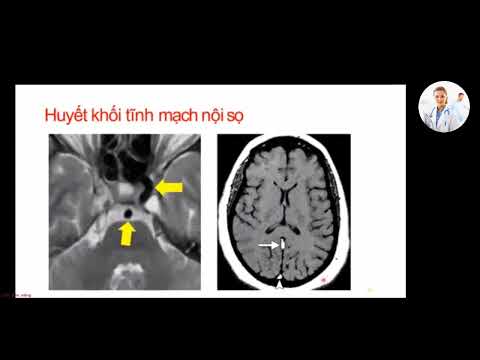Máy MRI sử dụng từ trường để tạo ra hình ảnh chi tiết của não, cột sống, tim, xương và các mô khác. Hầu hết các trung tâm MRI hiện đại có thể cung cấp cho bạn một bản sao chụp MRI trên đĩa hoặc ổ đĩa flash sau cuộc hẹn của bạn. Mặc dù chỉ có bác sĩ của bạn mới có thể chẩn đoán dựa trên hình ảnh, nhưng việc xem và phân tích MRI của bạn tại nhà thật dễ dàng!
Các bước
Phần 1/3: Tải MRI của bạn

Bước 1. Đưa đĩa MRI của bạn vào máy tính
Ngày nay, bạn thường sẽ được phát một đĩa có hình ảnh của bạn trên đó sau khi chụp MRI. Mục đích chính của việc này là để bạn có thể đưa đĩa cho bác sĩ của mình, nhưng không có gì sai nếu bạn đọc MRI ở nhà. Bắt đầu bằng cách đưa đĩa vào ổ DVD của máy tính.
-
Ghi chú:
Một số trung tâm MRI có thể có các chính sách khác nhau để cung cấp cho bệnh nhân các bản sao chụp MRI của họ. Ví dụ, thay vì đĩa, bạn có thể được cấp một ổ USB. Thậm chí có thể lưu trữ và gửi các tệp MRI trực tuyến. Điều quan trọng trong mọi trường hợp là tải các tệp MRI vào máy tính của bạn.

Bước 2. Nếu chương trình tự động tải, hãy làm theo lời nhắc trên màn hình
Nếu bạn may mắn, chương trình sẽ tự động tải khi bạn đưa đĩa vào máy tính. Trong trường hợp này, chỉ cần làm theo hướng dẫn trên màn hình để cài đặt và truy cập chương trình. Thông thường, bạn sẽ muốn sử dụng tùy chọn mặc định (hoặc "Có", "OK", v.v.) hoặc mọi lời nhắc bạn được đưa ra.
Tuy nhiên, phần mềm xem MRI nổi tiếng là không đáng tin cậy - đó là điều mà ngay cả các bác sĩ cũng gặp khó khăn. Bạn có thể cần phải thực hiện thêm hành động (xem bên dưới)

Bước 3. Nếu cần, hãy cài đặt phần mềm xem
Nếu phần mềm không tự động tải, hầu hết các đĩa MRI sẽ có một số cách để cài đặt nó vào đĩa. Nói chung, bạn sẽ cần mở đĩa để khám phá các tệp, tìm chương trình cài đặt này và chạy nó. Các bước chính xác bạn cần thực hiện sẽ khác nhau tùy thuộc vào cách trung tâm MRI của bạn đã đóng gói hình ảnh của bạn trên đĩa.
Nếu bạn không gặp may hoặc bạn không thể tìm thấy chương trình cài đặt đi kèm, hãy thử tải xuống trình xem MRI miễn phí từ internet. Trang web này có nhiều liên kết đến các chương trình có thể xem hình ảnh y tế ở định dạng DICOM tiêu chuẩn

Bước 4. Tải nghiên cứu
Một lần nữa, các bước chính xác bạn cần thực hiện ở đây có thể thay đổi một chút tùy thuộc vào chương trình chính xác mà bạn đã đóng gói với hình ảnh của mình. Nói chung, hầu hết người xem MRI sẽ có một số tùy chọn để tải hoặc nhập hình ảnh mà bạn có thể chọn từ thanh menu ở đầu màn hình. Trong trường hợp này, hãy chọn tùy chọn này, sau đó chọn tệp hình ảnh trên đĩa mà bạn muốn xem.
- Lưu ý rằng hầu hết các phần mềm hình ảnh y tế đề cập đến các bộ sưu tập hình ảnh là "nghiên cứu". Bạn có thể không thấy tùy chọn "nhập hình ảnh", nhưng có thể bạn sẽ thấy điều gì đó liên quan đến tác dụng của "nghiên cứu nhập".
- Một tùy chọn khác mà bạn có thể gặp phải là, ngay sau khi tải chương trình, nó sẽ hiển thị cho bạn một "mục lục" của tất cả các MRI trên đĩa. Trong trường hợp này, chỉ cần chọn nghiên cứu bạn muốn xem trước để tiếp tục.

Bước 5. Xem hình ảnh
Hầu hết các chương trình MRI bắt đầu với một khoảng đen lớn ở một bên của màn hình và một thanh công cụ nhỏ hơn ở phía bên kia. Nếu bạn thấy hình ảnh xem trước nhỏ của hình ảnh MRI của mình trên thanh công cụ, hãy nhấp đúp vào hình ảnh bạn muốn xem. Nó sẽ tải một phiên bản lớn của hình ảnh vào vùng đen.
Hãy kiên nhẫn trong khi bạn chờ tải hình ảnh của mình. Mặc dù các chương trình xem thường không giống nhiều, nhưng một hình ảnh MRI chứa một lượng lớn thông tin, vì vậy máy tính của bạn có thể mất một hoặc hai giây để hoàn thành công việc tải nó lên
Phần 2/3: Tạo cảm giác về MRI của bạn

Bước 1. Làm quen với các sơ đồ xem MRI khác nhau
Khi MRI của bạn lần đầu tiên được tải lên, nếu bạn may mắn, bạn sẽ thấy ngay những gì bạn đang xem. Tuy nhiên, trong nhiều trường hợp, hình ảnh bạn nhìn thấy có thể là sự pha trộn hoàn toàn khó hiểu giữa đen, trắng và xám. Biết cách chụp MRI có thể giúp bạn hiểu được hình ảnh của mình. Ba cách chính của MRI được hiển thị là:
-
Sagittal:
Thường thì những người không phải là bác sĩ cũng có thể giải thích dễ dàng nhất. Sagittal MRI về cơ bản là hình ảnh bên hoặc mặt cắt của cơ thể bạn. Hình ảnh giống như thể bạn đã bị cắt làm đôi theo chiều dọc, từ đầu đến xương chậu của bạn.
-
Coronal:
Những hình ảnh này về cơ bản là một cái nhìn "trực diện" về cơ thể của bạn. Bạn đang xem các tính năng của mình theo chiều dọc từ phía trước - như thể bạn đang đứng đối diện với máy ảnh.
-
Mặt cắt ngang:
Những người không phải là bác sĩ thường khó giải thích nhất. Ở đây, về cơ bản bạn đang xem những lát mỏng trên cơ thể mình từ trên xuống - như thể bạn đã được cắt thành nhiều lát mỏng theo chiều ngang từ đầu đến ngón chân như xúc xích Ý.

Bước 2. Tìm độ tương phản để xác định các đặc điểm cơ thể khác nhau
MRI có màu đen và trắng, đôi khi có thể khiến bạn khó phân biệt các bộ phận của cơ thể. Bởi vì không có màu sắc, sự tương phản là người bạn tốt nhất của bạn. May mắn thay, các loại mô khác nhau hiển thị dưới dạng các sắc thái khác nhau trên MRI, vì vậy bạn có thể dễ dàng nhận thấy độ tương phản khi các mô khác nhau gặp nhau.
Màu sắc chính xác của từng loại mô sẽ phụ thuộc vào cài đặt độ tương phản của MRI. Hai cài đặt độ tương phản chính được gọi là T1 và T2. Mặc dù sự khác biệt giữa các cài đặt này là nhỏ, nhưng chúng có thể giúp bác sĩ tìm ra vấn đề hiệu quả hơn. Ví dụ, T2 thường được sử dụng cho các bệnh (trái ngược với chấn thương) vì các mô bị bệnh có xu hướng hiển thị tốt hơn trên cài đặt này

Bước 3. Chọn một bố cục chuỗi hấp dẫn
Các chương trình MRI hầu như luôn có khả năng hiển thị nhiều hơn một hình ảnh cùng một lúc. Điều này giúp các bác sĩ thuận tiện trong việc so sánh các góc nhìn khác nhau của cùng một khu vực hoặc thậm chí là chụp MRI vào các thời điểm khác nhau. Đối với hầu hết những người không phải là bác sĩ, đơn giản nhất là chỉ cần chọn bố cục một hình ảnh tại một thời điểm và duyệt qua các hình ảnh một cách riêng lẻ. Tuy nhiên, cần có hướng dẫn trên màn hình để hiển thị hai, bốn hoặc nhiều hình ảnh cùng một lúc, vì vậy hãy thoải mái sử dụng tính năng này.

Bước 4. Sử dụng đường cắt mặt cắt để xem vị trí của các mặt cắt
Nếu bạn hiển thị hình ảnh mặt cắt cùng với hình ảnh mặt cắt ngang hoặc mặt sau, bạn có thể thấy đường cắt mặt cắt trên hình ảnh thứ hai. Đây sẽ là một đường thẳng chạy qua hình ảnh, nhưng nó có thể không xuất hiện trên tất cả các máy MRI. Nếu hình ảnh của bạn có một hình ảnh, điều này cho biết vị trí của mặt cắt ngang trên hình ảnh thứ hai. Bạn có thể di chuyển đường cắt phần về phía giữa, bên phải hoặc bên trái của hình ảnh. Điều này sẽ thay đổi hình ảnh bố cục lớn hơn để hiển thị cơ thể từ hướng quét mới.
Đường cắt mặt cắt trên ảnh bố cục cũng cho biết hướng ảnh được lấy từ đó. Ví dụ: nếu MRI của bạn là hình ảnh của một vật thể hàng ngày, chẳng hạn như một cái cây, thì đường cắt mặt cắt có thể cho bạn biết nếu hình ảnh được chụp từ trên cao trong máy bay, từ cửa sổ tầng hai hay từ mặt đất

Bước 5. Kéo đường cắt phần để xem các phần mới của nghiên cứu
Kéo đường cắt mặt cắt đến một phần khác của hình ảnh cho phép bạn "di chuyển xung quanh" hình ảnh MRI của mình. Hình ảnh sẽ tự động thay đổi chế độ xem của bạn sang vùng mới.
Ví dụ: nếu bạn đang xem hình ảnh cột sống bị chùng xuống cùng với mặt cắt ngang của một trong các đốt sống, thì việc di chuyển đường cắt mặt cắt có thể cho phép bạn đạp xe lên và xuống qua các đốt sống khác nhau ở trên và dưới nó. Điều này có thể hữu ích để xác định vị trí các vấn đề như đĩa đệm thoát vị
Phần 3/3: Phân tích cấu trúc cơ thể

Bước 1. Tìm các bản vá lỗi không đối xứng
Nhìn chung, cơ thể rất cân xứng. Nếu, trong MRI của bạn, bạn nhận thấy một mảng sáng hoặc tối ở một bên cơ thể không khớp với những gì ở bên kia, điều này có thể là nguyên nhân đáng lo ngại. Tương tự, đối với các bộ phận trên cơ thể có nhiều đặc điểm giống nhau lặp lại nhiều lần, sự khác biệt về một trong các đặc điểm có thể là dấu hiệu cho thấy có điều gì đó không ổn.
Một ví dụ điển hình cho trường hợp thứ hai là đối với bệnh thoát vị đĩa đệm cột sống. Cột sống được tạo thành từ nhiều đốt sống xương khác nhau xếp chồng lên nhau. Giữa hai đốt sống là một đĩa đệm chứa đầy chất lỏng. Khi bạn bị thoát vị đĩa đệm, một trong những đĩa đệm này sẽ bị vỡ và chất lỏng bị rò rỉ ra ngoài, gây đau do nó đè lên các dây thần kinh ở cột sống của bạn. Bạn sẽ có thể nhìn thấy điều này trên MRI cột sống - sẽ có một hàng dài gồm các đốt sống và đĩa đệm "bình thường", với một phần lồi ra đáng kể

Bước 2. Kiểm tra cấu trúc của đốt sống để chụp MRI cột sống
MRI cột sống thường là một trong những phương pháp dễ đọc nhất đối với những người không phải là bác sĩ (đặc biệt là ở chế độ xem sagittal). Tìm kiếm sự sai lệch đáng chú ý trong các đốt sống hoặc đĩa dịch. Chỉ cần một trong hai không thẳng hàng (như trong ví dụ trên) có thể là nguồn gốc của cơn đau nghiêm trọng.
Phía sau các đốt sống cột sống, ở chế độ sagittal, bạn sẽ thấy một cấu trúc giống như sợi dây thừng màu trắng. Đây là tủy sống, cấu trúc kết nối với tất cả các dây thần kinh của cơ thể. Tìm những vị trí mà đốt sống hoặc đĩa đệm dường như "chèn ép" hoặc ép vào tủy sống - vì các dây thần kinh rất nhạy cảm, chỉ cần một chút áp lực có thể dẫn đến đau

Bước 3. Sử dụng các hình ảnh cắt ngang để phát hiện các bất thường trong MRI não
MRI mô não thường được sử dụng để kiểm tra khối u não, áp xe và các vấn đề nghiêm trọng khác có thể ảnh hưởng đến não. Cách đơn giản nhất để xem những thứ này thường là chọn mặt cắt ngang, sau đó hạ từ từ đỉnh đầu xuống dưới. Bạn đang tìm kiếm bất cứ thứ gì không đối xứng - một mảng tối hoặc sáng nằm ở một bên nhưng không phải là bên còn lại là nguyên nhân gây lo lắng.
Các khối u não thường có dạng khối tròn giống như quả bóng gôn trong não thường có màu trắng sáng hoặc xám mờ được bao quanh bởi một vòng màu trắng. Tuy nhiên, các vấn đề về não khác (như đa xơ cứng) cũng có thể có biểu hiện hơi trắng, vì vậy chỉ riêng điều này có thể không phải là dấu hiệu của khối u não

Bước 4. Đối với MRI đầu gối, hãy tìm sự không nhất quán giữa hai đầu gối
So sánh quan điểm của đầu gối bị thương với đầu gối khỏe mạnh có thể giúp bạn dễ dàng phát hiện ra các vấn đề. Một số vấn đề bạn có thể muốn lưu ý bao gồm:
-
Viêm xương khớp:
Giảm không gian khớp ở đầu gối bị ảnh hưởng. Hình thành u xương (xương lởm chởm nhô ra khỏi mặt bên của đầu gối bị ảnh hưởng).
-
Rách dây chằng:
Tăng không gian khớp ở đầu gối bị ảnh hưởng. Túi có thể chứa đầy chất lỏng có màu trắng hoặc màu nhạt. Có thể nhìn thấy sự tách rời của dây chằng.
-
Khum nước mắt:
Khoảng cách khớp bất thường. Các đối tượng địa lý có màu tối ở hai bên của không gian chung hướng vào trong.

Bước 5. Không bao giờ tự chẩn đoán từ hình ảnh MRI của bạn
Điều này nhắc lại: nếu bạn thấy điều gì đó mà bạn không chắc chắn trên MRI, đừng cho rằng bạn mắc một căn bệnh khủng khiếp mà không nói chuyện với bác sĩ. Ngược lại, nếu bạn không nhận thấy điều gì bất thường trên MRI, đừng cho rằng bạn ổn mà không nói chuyện với bác sĩ. Những người bình thường không có kiến thức và đào tạo để đưa ra chẩn đoán chính xác, vì vậy, khi nghi ngờ, hãy luôn tìm lời khuyên của chuyên gia y tế.
Lời khuyên
- Lưu ý rằng hình ảnh mặt cắt đôi khi được gọi là hình ảnh "trục".
- Bạn không gặp may khi xem tệp MRI ở định dạng DICOM? Bạn có thể muốn thử chuyển đổi sang một loại tệp khác. Đại học Oregon cung cấp tiện ích chuyển đổi tệp miễn phí (kèm theo hướng dẫn sử dụng) tại đây.